当用户在使用钉钉电脑版的过程中,有时可能会遇到网络连接问题,导致无法正常登录或使用,那么,有的用户向小编提问如何在钉钉电脑版进行网络检测呢,以下就是具体介绍的步骤,需要的话不要错过哦。

钉钉电脑版进行网络检测步骤一览
1、双击打开电脑上的钉钉软件。
2、然后点击左上角的头像图标,如下图所示。
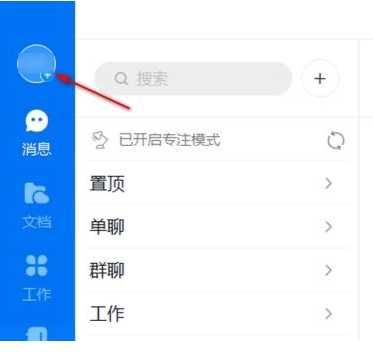
3、然后在打开的页面中找到“系统设置”,并点击打开,如下图所示。
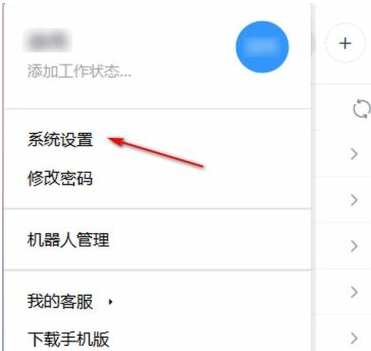
4、此时在其中可以找到一个“网络检测”,然后点击网络检测,等待检测完成就可以看到信息了,如下图所示。
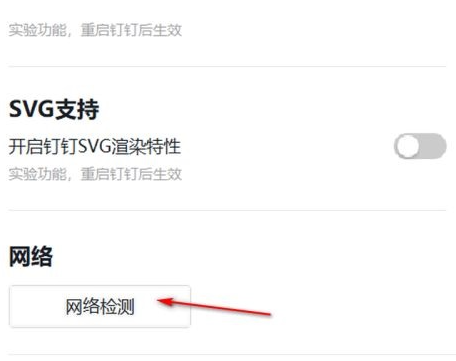
以上就是钉钉电脑版进行网络检测步骤全部内容。快快收藏Iefans手机教程频道获得更多热门软件资讯吧,更多好用的教程记得关注我们iefans中文浏览器网站!
